
Сколько времени занимает восстановление iPhone: все, что вам нужно знать.

«Мой предыдущий телефон завис в цикле перезагрузки, и я не смог его сохранить. Теперь у меня iPhone 17. Я восстанавливаю его из iCloud, но это занимает целую вечность. Я начал это 7-8 часов назад. Кто-нибудь знает, сколько времени может занять восстановление iPhone?»
- Bangerz из обсуждения Apple
Сколько времени занимает восстановление iPhone? Наверняка вы сталкивались с непростой задачей, задавая этот вопрос: iPhone зависает во время процесса восстановления, восстановление iPhone занимает целую вечность и т.д. Вопрос «сколько времени занимает восстановление iPhone» зависит от нескольких факторов, таких как состояние сети, количество файлов и т.д.
Если вы столкнулись с проблемой зависания iPhone при восстановлении и не знаете, как её решить, это руководство поможет вам определить точное время, необходимое для устранения проблемы, и практические методы её решения. Давайте начнём.
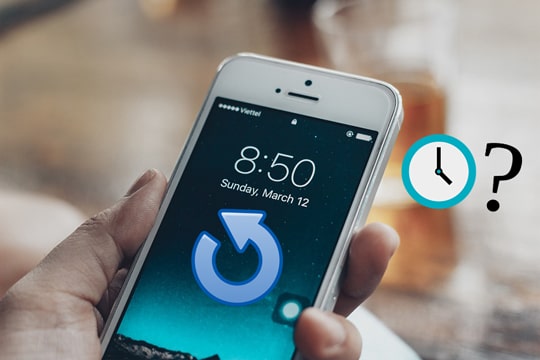
Когда речь идёт о восстановлении iPhone, мы подразумеваем восстановление заводских настроек устройства, удаление всех данных и замену всего содержимого резервной копии.
Как правило, восстановление iPhone из резервной копии iTunes занимает от 30 минут до 1 часа, а восстановление iPhone из iCloud — от 1 до 3 часов.
Но это не окончательное решение, поскольку на время восстановления iPhone влияют следующие факторы:
Вот простая таблица для более наглядного сравнения:
Метод восстановления | Оценка времени | Факторы, влияющие на время |
iTunes | 30 минут – 1 час | Объем данных, скорость USB-соединения. |
iCloud | 1–3 часа | Скорость интернета, объем данных, стабильность Wi-Fi. |
Если вы выполняете сброс настроек iPhone до заводских через настройки устройства, весь процесс может занять несколько минут, учитывая, что вы используете последнюю модель iPhone с обновленной прошивкой iOS . Иными словами, если вы используете старые модели iPhone и устаревшие версии iOS , процесс сброса до заводских настроек может занять больше времени.

Компания Apple пока не дает официального ответа на вопрос «сколько времени занимает восстановление iPhone». Однако, если восстановление iPhone через iTunes/iCloud занимает слишком много времени, это может вас сильно расстроить. Теперь, когда вы знаете, сколько времени занимает восстановление iPhone, пора заняться решением этой проблемы, если процесс занимает чрезмерно много времени.
Вот несколько полезных советов, которые вы можете попробовать.
Совет 1. Обновите iTunes.
Иногда устаревшая версия iTunes может дольше считывать и восстанавливать данные с iPhone. Поэтому в некоторых случаях обновление iTunes до последней версии оказывается полезным. Чтобы обновить iTunes на компьютере, выполните следующие действия:
1. На вашем Mac запустите iTunes > щелкните iTunes в меню Apple > выберите пункт «Проверить наличие обновлений» > обновите iTunes, если доступна более новая версия.
2. На компьютере Windows запустите iTunes > в окне iTunes нажмите «Справка» > выберите «Проверить наличие обновлений» > следуйте инструкциям на экране, чтобы обновить iTunes, когда будет доступна последняя версия.

Совет 2. Перезагрузите свой iPhone.
Также вы можете перезагрузить свой iPhone, если процесс восстановления зависнет. При этом процесс будет мгновенно остановлен.
Следующие инструкции показывают, как принудительно перезагрузить различные модели iPhone:
Возникли проблемы с вашим iPhone, и вы спешите выполнить полную перезагрузку? Не волнуйтесь! В этой статье мы расскажем, какой способ перезагрузки — полная или мягкая — вам необходим!
[Решено] Нужно ли мне выполнить жесткую или мягкую перезагрузку iPhone?
Совет 3. Попробуйте другой USB-кабель или компьютер.
В некоторых случаях процесс восстановления iPhone может занять больше времени, если USB-кабель или компьютер имеют физические повреждения или являются поддельными. В этом случае убедитесь, что вы используете подлинный USB-кабель, сертифицированный Apple, для установления соединения между компьютером и вашим iPhone. Также вы можете попробовать подключить свой iPhone к другому компьютеру и повторить операцию восстановления на новом компьютере, чтобы проверить, сохраняется ли проблема.

Совет 4. Отключите свой iPhone от компьютера и попробуйте снова.
Некоторые неполадки, из-за которых восстановление iPhone из iTunes занимало слишком много времени, можно исправить таким способом. Однако это может сработать не всегда.
Совет 1. Подключитесь к стабильной сети Wi-Fi.
Перед восстановлением iPhone из резервной копии iCloud убедитесь, что вы подключены к стабильной и надежной сети Wi-Fi. Также подключите iPhone к источнику питания на протяжении всего процесса, так как восстановление может занять несколько часов.
Совет 2. Отключите резервное копирование больших приложений.
Одна из главных причин, по которой восстановление iPhone занимает слишком много времени, — это резервное копирование больших приложений. Поэтому вы можете перейти в «Настройки» iPhone > коснуться своего имени > выбрать «iCloud» > нажать «Резервное копирование» > отключить параметры для больших приложений или файлов. Эта операция ускорит процесс восстановления в фоновом режиме.
Совет 3. Немедленно прекратите восстановление из резервной копии iCloud.
Если при восстановлении из iCloud зависает расчет оставшегося времени , вы можете сначала немедленно остановить процесс восстановления.
Перейдите в «Настройки» на iPhone > выберите «iCloud» > коснитесь «Резервное копирование» > найдите «Остановить восстановление iPhone» и нажмите на него > подтвердите операцию, нажав «Остановить».
Совет 4. Удалите большие и ненужные файлы.
Большие медиафайлы также могут замедлить процесс восстановления. Поэтому, если эти большие фотографии, видео или музыка вам не нужны, вы можете удалить эти файлы из резервной копии iCloud. Или, если они для вас важны, вы можете создать резервную копию больших медиафайлов на компьютере и восстановить другие файлы на свой iPhone.
Совет 5. Избегайте загрузки и выгрузки файлов через другие приложения.
При восстановлении iPhone через iCloud, пожалуйста, прекратите загрузку и выгрузку данных с помощью других приложений. Слишком большое количество запущенных процессов замедлит процесс восстановления.
iOS System Recovery — это профессиональный инструмент для восстановления системы iOS . Он может устранить различные проблемы с системой iPhone: проблемы с зарядкой iPhone, быстрая разрядка батареи, зависание iPhone на логотипе Apple / в режиме DFU / режиме восстановления / режиме восстановления, синий/белый/черный/ красный экран смерти , ошибка «iTunes не может восстановить» и т. д. Если процесс восстановления iPhone зависает, выдает ошибки или занимает слишком много времени, вы можете попробовать это программное обеспечение, чтобы исправить ситуацию.
Вот как это работает:
Шаг 1. Подключите свой iPhone к компьютеру.
После установки этой программы на компьютер запустите её и подключите свой iPhone к компьютеру с помощью USB-кабеля. Затем нажмите «Дополнительные инструменты» на левой боковой панели и войдите в режим «Восстановление системы iOS ».

Шаг 2. Автоматическое обнаружение системной проблемы iPhone.
Программа автоматически определит iPhone и отобразит проблему на экране. После этого нажмите кнопку «Старт», чтобы продолжить.

Шаг 3. Устранение проблемы с бесконечным процессом восстановления iPhone/зависанием.
Подтвердите информацию об iPhone на экране, чтобы настроить процесс восстановления. Если она неверна, выберите правильную из выпадающих списков. Затем нажмите кнопку «Восстановить», чтобы начать устранение проблемы.

Теперь вы поняли, в чём обычно заключается проблема "сколько времени занимает восстановление iPhone". Если восстановление iPhone занимает целую вечность, ещё одно быстрое решение — восстановить iPhone без iTunes или iCloud с помощью Coolmuster iPhone Data Recovery .
Благодаря новейшим алгоритмам и технологиям восстановления, iPhone Data Recovery позволяет восстанавливать данные непосредственно с вашего iPhone или восстанавливать iPhone из резервной копии iTunes. Кроме того, он также позволяет создавать резервные копии существующих файлов на вашем компьютере и предварительно просматривать данные перед восстановлением или резервным копированием.
Основные особенности программы Coolmuster iPhone Data Recovery :
Как выборочно восстановить данные iPhone из резервной копии iTunes с помощью Coolmuster iPhone Data Recovery ?
01 После загрузки этой программы на ваш компьютер запустите ее и выберите режим «Восстановить из резервной копии iTunes» на левой панели.
02 После этого программа просканирует стандартное местоположение резервных копий iTunes на вашем компьютере и отобразит записи резервных копий на экране. Выберите один файл резервной копии из списка и нажмите кнопку «Начать сканирование».

03 Отметьте нужные типы данных на экране и нажмите кнопку «Начать сканирование» внизу.

04 Выберите одну из категорий в левом окне, например, «Контакты». Просмотрите и отметьте контакты, которые хотите восстановить, и нажмите кнопку «Восстановить на компьютер» ниже, чтобы начать восстановление на ваш компьютер.

Как восстановить iPhone из резервной копии iCloud без сброса настроек устройства с помощью Coolmuster iPhone Data Recovery ?
01 Откройте программу Coolmuster iPhone Data Recovery . В главном интерфейсе выберите опцию «Восстановить из iCloud».
02 Войдите в свою учетную запись iCloud, используя свой Apple ID и пароль. После входа в систему вы увидите список доступных типов данных (фотографии, контакты, сообщения и т. д.).

03 Выберите типы файлов, которые вы хотите восстановить из резервной копии iCloud, и нажмите «Далее».

04 Просмотрите файлы и выберите элементы, которые хотите восстановить на свой iPhone. Нажмите «Восстановить на компьютер», чтобы сохранить восстановленные файлы на свой компьютер.

Видеоинструкция:
Сколько времени занимает восстановление iPhone? Теперь у вас есть ответ. Если iTunes или iCloud работают некорректно при восстановлении вашего iPhone, вы можете следовать приведенным выше простым советам, чтобы исправить проблему, или восстановить свой iPhone напрямую из резервной копии iTunes с помощью Coolmuster iPhone Data Recovery . Это надежная, простая и удобная в использовании программа, не требующая подключения iPhone и не ухудшающая качество резервной копии.
Помимо этого, iOS System Recovery — это также отличный инструмент для устранения всех системных проблем iPhone за считанные минуты. При необходимости вы можете попробовать его.
Если у вас возникнут какие-либо трудности, пожалуйста, сообщите нам об этом в комментариях. Мы свяжемся с вами и окажем техническую поддержку в ближайшее время.
Статьи по теме:
[Полный ответ] Сколько времени занимает резервное копирование iPhone?
Перенос данных с iPhone на iPhone: сколько времени это действительно занимает?
Зависание передачи данных на iPhone? 7 быстрых способов это исправить.
[РЕШЕНО] Резервное копирование iCloud занимает целую вечность? 8 простых способов это исправить





